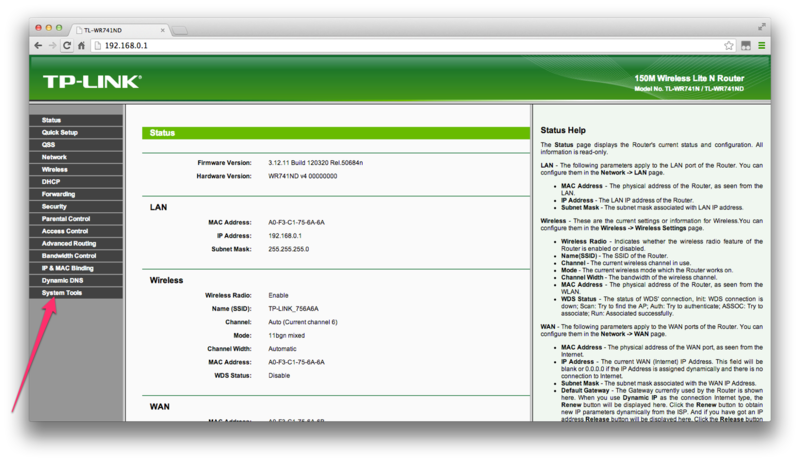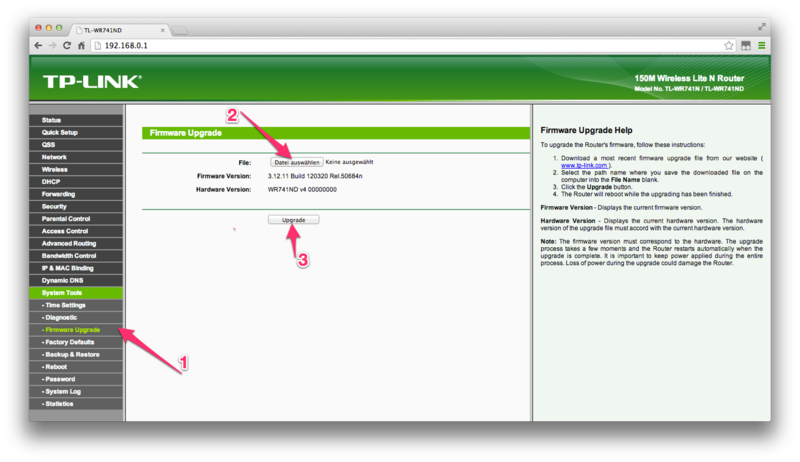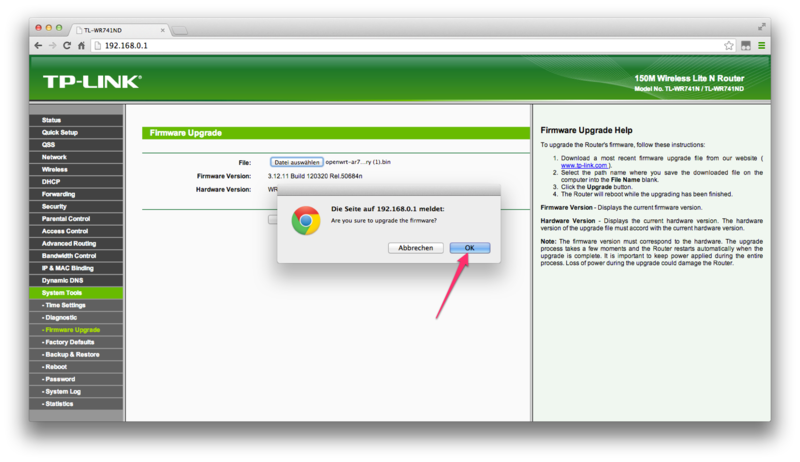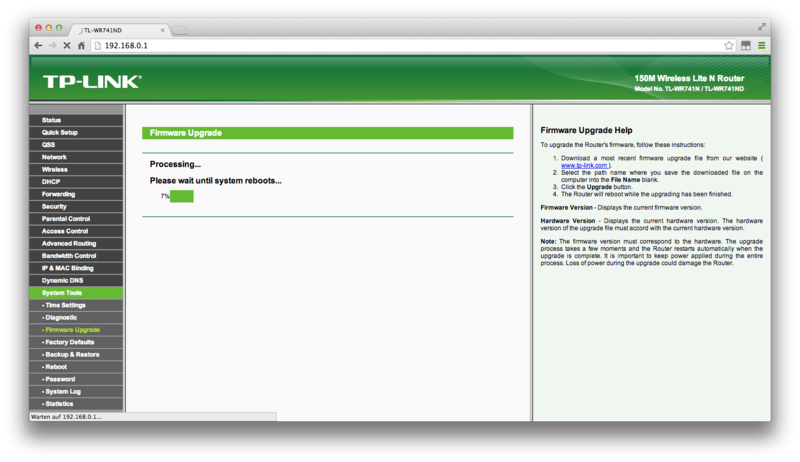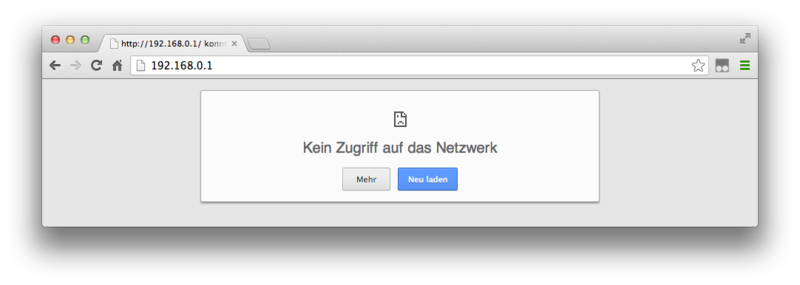KBU Classic Firmware
Hinweis: Diese Seite wurde in das Archiv verschoben. Die Informationen sind größtenteils veraltet und nur für Spezialfälle relevant.
Freifunk-Firmware installieren
Freifunk-Firmware auswählen
Die Firmware ist vom Router-Modell abhängig. Das Modell und die Versionsnummer deines Routers findest du auf der Rückseite des Gerätes.
Bitte wähle die Firmware für deinen Router anhand des Modells und der Version:
| TL-WR740N(D) v4.x (außer v4.27) |
TL-WR741N(D) v1.x, v2.x, v4.x |
TL-WR841N(D) v.3.x, v5.x, v7.x, v8.x, v9.x |
TL-WR842N(D) v1.x, v2.x |
| TL-WR1043ND v1.x |
TL-WDR3500 v1.x |
TL-WDR3600 v1.x |
TL-WDR4300 v1.x |
Hinweis: Das optionale (D) in der Produktbezeichnung steht für die Produktvariante mit auswechselbaren Antennen, was den Router ein paar Euro teuerer macht.
2. Hinweis: Solltest du zuvor schon einmal OpenWRT auf den Router aufgespielt haben, so ist die 'sysupgrade'-Variante unserer Firmware zu wählen.
Nach dem Herunterladen der Firmware raten wir Dir dazu die Signatur der Datei zu überprüfen. Auch sollte man nicht vergessen wo die Firmware Datei auf eueren Datenträger gespeichert wurde, da diese im nächsten Schritt gebraucht wird.
Router mit dem Computer verbinden
Dafür solltest du Deinen Router mit Strom versorgen sowie die Netzwerkkarte deines PC mit einen der gelben Ports des Routers verbinden, hier reicht ein handelsübliches LAN Kabel. Am PC muss die Netzwerkkarte auf Automatische IP-Adresse beziehen (DHCP) eingestellt sein.
Freifunk-Firmware einspielen
Jetzt kannst du den Router einfach über den Browser konfigurieren.
Dazu rufst du in deinen Browser folgende Adresse auf: http://192.168.0.1
Bevor du weitermachst, musst du dich erst anmelden. Die wenig inspirierte Username / Passwort Kombination ist: admin / admin
Dein Browserfenster müsste nun so aussehen – Folge hier dem Link "System Tools".
Als nächste wählst du aus dem Menü "Firmware Upgrade" (1). Danach kannst du die vorhin (in Schritt 2) geladene Datei zum Hochladen auswählen (2). Nach einem Klick auf "Upgrade" (3) beginnt der Prozess.
Du musst noch einmal kurz bestätigen …
… und die Installation läuft. Während die Installation läuft, zieh bitte auf keinen Fall den Stecker oder das Netzwerk-Kabel – denn dann ist dein Router hinüber.
Bei TL-WR841N v8.4: Beim Flashen über das Firmware-Upgrade der Original-Firmware tritt ggf. folgender Fehler auf: Error code: 23002 The uploaded file name is too long! Hier hilft einfaches Umbenennen der herunter geladenen Freifunk-Firmware.
Nachdem die Firmware fertig eingespielt ist, startet der Router automatisch neu.
Dass der Router neu startet merkst du auch am kurzen Aufblinken der Lämpchen an deinem Router.
Jetzt ist der Router nicht mehr unter der angegeben Adresse sichtbar und eine Fehlermeldung erscheint. Das ist gut so. Denn nun läuft nicht mehr die alte Firmware sondern die neue, tolle Freifunk-Firmware auf deinem Router.
Anschluss ans Internet
Nach dem automatischen Neustart ist der Router direkt im Normalbetrieb. Wenn keine weiteren Freifunk-Router in der dirkten Umgebung sind, musst Du allerdings den Freifunk-Router noch per Ethernetkabel mit Deinem Internet-Router verbinden, damit der Freifunk-Router auch Internet-Zugriff gewährt. Dazu wird der blaue Port des Freiunk-Routers mit dem Gästenetz-Port Deines Internet-Routers verbunden. Falls Du dort kein Gästenetz eingerichtet hast oder das gar nicht geht, tut's auch ein "normaler" LAN-Port Deines Routers, wo Du auch deinen Laptop etc. einstöpseln würdest. Ein Gästenetz wäre nur noch etwas sicherer. Eventuell musst Du die Filterregeln für das Gästenetz anpassen, da manche Router in der Standardkonfiguration nur bestimmte Ports freigegeben haben.
WICHTIG: Wer hier in einer Firma oder gar einer städtischen Einrichtung mal eben einen Freifunk-Router an deren Intranet anschließt, schadet damit unter Umständen dem Freifunk-Projekt, da das nicht unbemerkt bleibt und fast immer gegen interne Sicherheitsrichtlinien verstößt. Sowas muss von der jeweiligen IT-Leitung explizit erlaubt werden. Wir wollen die Verantwortlichen nicht verärgern sondern überzeugen!
Sinnvolle Ergänzungen
Wer möchte kann noch
- seinen Router auf der Karte verlinken
- nachschauen wie man in den Config Mode kommt und was man da machen kann
- technisch tiefer einsteigen und auf der Pimp my Node Seite vorbeischauen
Sollte der Router nicht mehr erreichbar sein, kann man versuchen, ihn im Failsafe-Modus anzusprechen.
Fragen?
Solltest Du Fragen zur Einrichtung des Routers haben oder Einträge Deines Knoten ändern wollen, schreibe gerne an unsere E-Mail. Gerne kannst Du auch bei unseren regelmäßigen Treffen in Bonn oder Köln vorbeischauen.